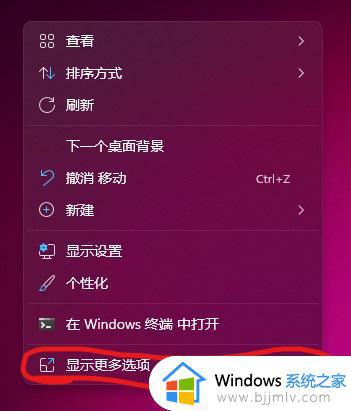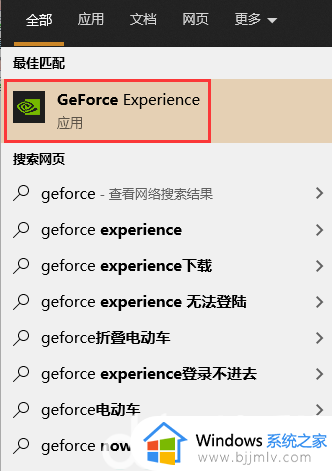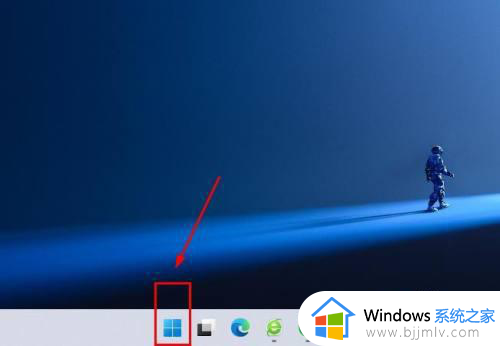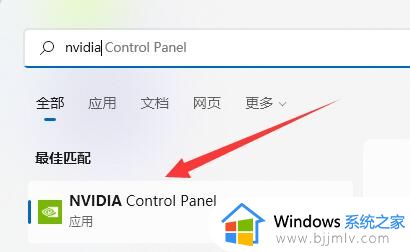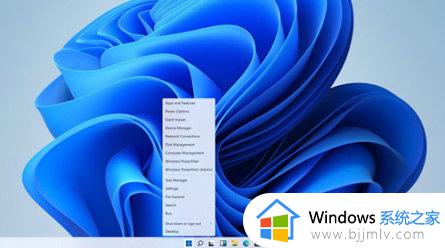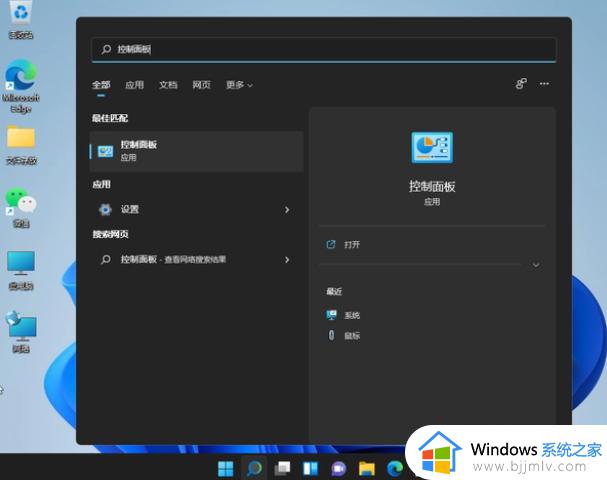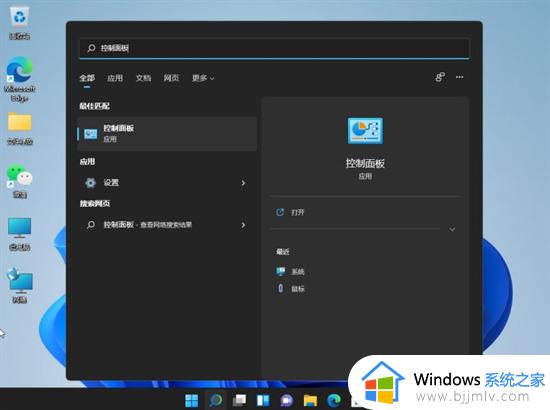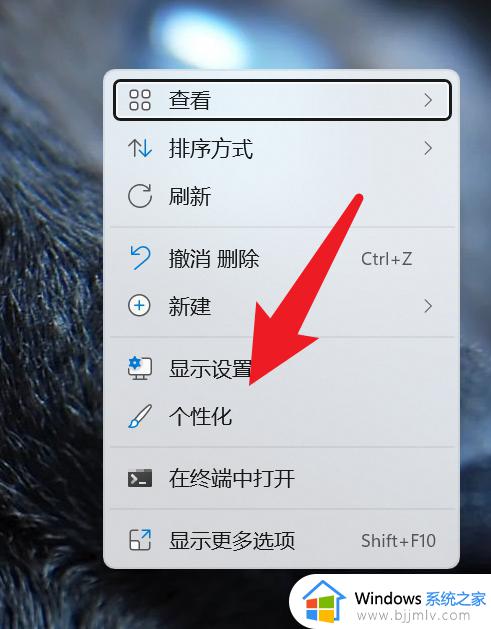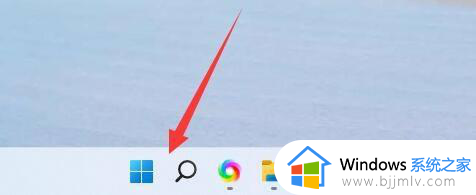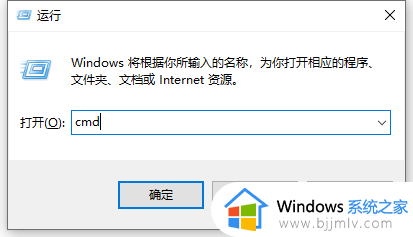win11找不到英伟达控制面板怎么办 win11没有找到英伟达控制面板如何解决
更新时间:2023-12-18 16:31:58作者:jkai
我们小伙伴在日常使用win11操作系统的时候,我们可能会遇到一些问题,导致我们找不到英伟达控制面板的情况,对此我们很多小伙伴都不知道怎么解决,那么win11找不到英伟达控制面板怎么办,下面小编就教大家win11没有找到英伟达控制面板如何解决,快来一起看看吧,希望对你有帮助。
具体方法:
1、首先我们点开“开始菜单”。
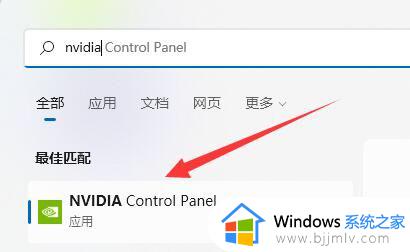
2、在其中搜索“nvidia控制面板”,如果有可以直接打开。
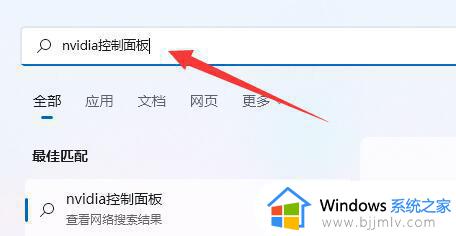
3、如果其中没有,那么打开开始菜单里的“Microsoft Store”
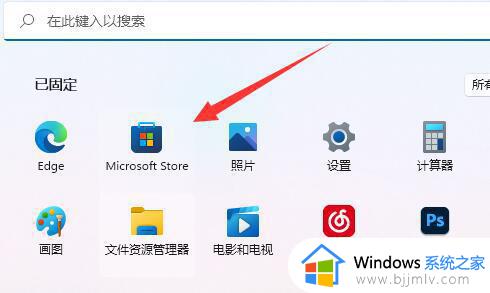
4、然后在其中搜索“nvidia Control Panel”并点开它。
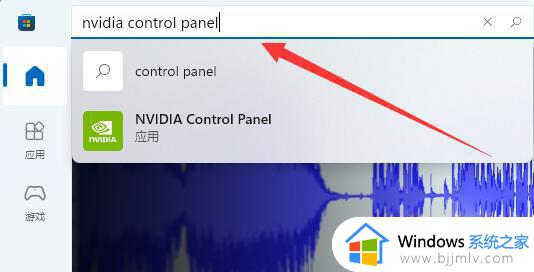
5、点进之后,只要点击“获取”即可下载安装nvidia控制面板。
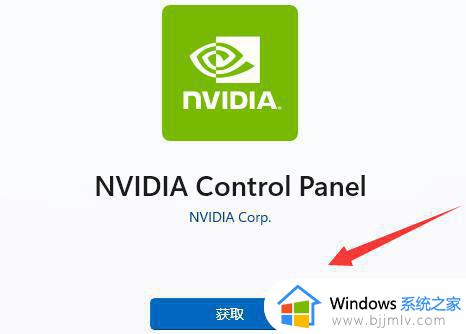
6、安装完成后,只要再搜索nvidia控制面板就可以打开了。
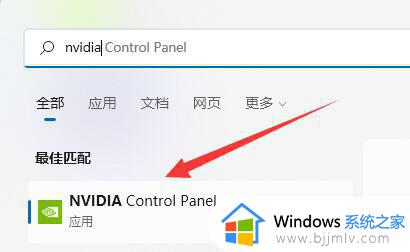
以上全部内容就是小编带给大家的win11没有找到英伟达控制面板解决方法详细内容分享啦,碰到这种情况的小伙伴就快点跟着小编一起来看看吧,希望对你有帮助。